Uživatelská příručka pro iPod touch
- Vítejte
- Novinky v systému iOS 12
-
- Probuzení a odemknutí
- Seznámení se základními gesty
- Orientace na ploše a v aplikacích
- Změny nastavení
- Pořízení snímku obrazovky
- Nastavení hlasitosti
- Změna nebo vypnutí zvuků
- Hledání obsahu
- Použití a přizpůsobení Ovládacího centra
- Otevření a uspořádání zobrazení dnešního dne
- Přístup k funkcím z uzamčené obrazovky
- Cestování s iPodem touch
- Nastavení času u obrazovky, povolených limitů a omezení
- Synchronizace iPodu touch pomocí iTunes
- Dobíjení a monitorování baterie
- Význam stavových ikon
-
- Kalkulačka
- Najít přátele
- Najít iPhone
-
- Prohlížení fotek a sledování videí
- Úpravy fotek a videí
- Uspořádání fotek v albech
- Hledání ve Fotkách
- Sdílení fotek a videí
- Prohlížení vzpomínek
- Hledání osob ve Fotkách
- Procházení fotek podle místa
- Použití Fotek na iCloudu
- Sdílení fotek ve sdílených albech na iCloudu
- Použití funkce Můj fotostream
- Tisk fotek
- Akcie
- Tipy
- Počasí
-
- Příslušenství dodávané s iPodem touch
- Připojení zařízení Bluetooth
- Streamování zvuku a videa do jiných zařízení
- Ovládání zvuku na více zařízeních
- AirPrint
- Použití klávesnice Magic Keyboard
- Handoff
- Použití univerzální schránky
- Zahajování a příjem Wi‑Fi hovorů
- Použití iPhonu jako Wi‑Fi hotspotu
- Přenos souborů pomocí iTunes
-
-
- Začínáme s funkcemi zpřístupnění
- Zkratky zpřístupnění
-
-
- Zapnutí a procvičování VoiceOveru
- Změna nastavení VoiceOveru
- Seznámení s gesty VoiceOveru
- Ovládání iPodu touch pomocí gest VoiceOveru
- Ovládání VoiceOveru pomocí rotoru
- Používání klávesnice na obrazovce
- Psaní prstem
- Ovládání VoiceOveru z klávesnice Magic Keyboard
- Psaní Braillovým písmem na displej s použitím VoiceOveru
- Použití braillského řádku
- Použití VoiceOveru v aplikacích
- Předčítání výběru, předčítání obsahu obrazovky a odezva psaní
- Zvětšení obsahu obrazovky
- Lupa
- Nastavení displeje
-
- Asistovaný přístup
- Copyright
Sdílení fotek a videí na iPodu touch
Fotky a videa můžete v aplikaci Fotky ![]() sdílet prostřednictvím Mailu, Zpráv nebo jiných aplikací, které nainstalujete. Aplikace Fotky dokáže dokonce vybrat vaše nejlepší fotky z určité události a doporučit vám, s kým byste je mohli sdílet.
sdílet prostřednictvím Mailu, Zpráv nebo jiných aplikací, které nainstalujete. Aplikace Fotky dokáže dokonce vybrat vaše nejlepší fotky z určité události a doporučit vám, s kým byste je mohli sdílet.
Sdílení fotek a videí
Nasdílení jedné fotky nebo videa: Otevřete fotku nebo video, klepněte na
 a vyberte způsob sdílení.
a vyberte způsob sdílení.Nasdílení více fotek nebo videí: Otevřete zobrazení fotek a videí podle okamžiků, alb nebo vzpomínek. Klepněte na Vybrat, vyberte fotky, které chcete nasdílet, klepněte na
 a vyberte požadovanou volbu sdílení.
a vyberte požadovanou volbu sdílení.
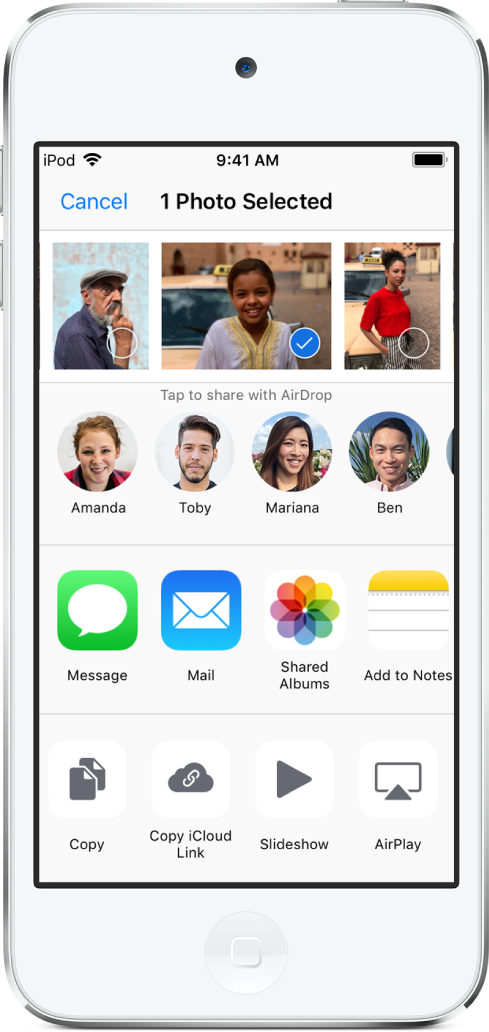
Limit velikosti přílohy určuje váš poskytovatel služeb. iPod touch může fotografické přílohy a přílohy s videem v případě potřeby komprimovat.
Záznamy Live Photo můžete sdílet prostřednictvím Zpráv, sdílených alb, AirDropu a dalších služeb. Sdílený záznam Live Photo lze přehrát v aplikaci Fotky na libovolném iOS zařízení se systémem iOS 9 nebo novějším a na Macu se systémem OS X 10.11 nebo novějším. Se zařízeními a službami, které záznamy Live Photo nepodporují, jsou tyto záznamy sdíleny jako statické fotky.
Tip: Fotky sdílené prostřednictvím odkazu na iCloud můžete sdílet v libovolné aplikaci. Každý odkaz na iCloud je jedinečný a zůstává k dispozici po dobu 30 dní.
Sdílení fotek s použitím Návrhů pro sdílení
Funkce „Návrhy pro sdílení“ vám může doporučit sadu fotek z určité události, které pravděpodobně budete chtít sdílet, a podle toho, kdo je na fotkách zachycený, vám také navrhne, s kým byste je mohli sdílet. Po nasdílení fotek budou příjemci vyzváni, aby se s vámi také podělili o své fotky ze stejné události. Funkce Návrhy sdílení vyžaduje službu Fotky na iCloudu.
Klepněte na panel Pro vás a potom na sbírku fotek v sekci Návrhy pro sdílení.
Chcete‑li do sbírky přidat fotky nebo je z ní odstranit, klepněte na Vybrat a potom na Další.
Aplikace Fotky vám navrhne sdílení fotek s lidmi, kteří se dané události také zúčastnili. Z nabízeného seznamu si můžete vybrat, s kým budete fotky sdílet, a přidat do něj další osoby.
Klepněte na „Sdílet ve Zprávách“.
Chcete‑li odkaz poslat dalším přátelům nebo jeho sdílení ukončit, klepněte na sbírku, potom na
 a pak vyberte volbu Zkopírovat odkaz na iCloud nebo Zastavit sdílení.
a pak vyberte volbu Zkopírovat odkaz na iCloud nebo Zastavit sdílení.Chcete‑li z Návrhů pro sdílení odstranit některou sbírku fotek, klepněte na
 a pak na volbu „Odstranit návrh pro sdílení“.
a pak na volbu „Odstranit návrh pro sdílení“.
Viz článek podpory Apple Používání Návrhů pro sdílení ve Fotkách.
Uložení nebo sdílení přijaté fotky nebo videa
Z e‑mailu: V případě potřeby položku klepnutím stáhněte a pak klepněte na
 . Můžete na ní také podržet prst a pak vybrat volbu sdílení nebo uložení.
. Můžete na ní také podržet prst a pak vybrat volbu sdílení nebo uložení.Z textové zprávy: Klepněte na fotku nebo video v konverzaci, potom na
 a pak vyberte volbu sdílení nebo uložení.
a pak vyberte volbu sdílení nebo uložení.